
发布时间:2022-07-29 来源:win7旗舰版 浏览量:
如何才能够给电脑上面的文件夹加密保存?小编今天就来教大家如何在电脑上加密文件夹。
方法步骤
1.我们在电脑上面保存文件的时候,有一些重要的文件可能不想让别人打开查看,所以就需要加密,今天小编就来教大家如何才能够给文件夹加密。

2.首先文件夹本身是不支持加密保存的,所以我们可以通过一些其他手段进行加密,第一种方式就是通过压缩文件加密压缩保存,我们使用任意一个压缩软件即可实现,我们在压缩的时候选择设置密码。

3.这样加密压缩保存之后,我们下次想要打开文件的时候,就需要解压,但是解压的时候还需要输入密码才能够解压。
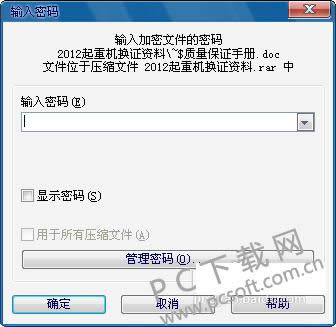
4.其次我们还可以通过一些加密软件进行加密,例如我们使用文件夹加密这款软件,在里面我们选择添加文件夹,然后在里面我们选中想要加密保存的文件夹。

5.设置密码之后,我们想要打开这个文件夹的时候,我们就需要输入密码,这样也就实现了加密的效果。

小编总结
以上就是文件夹加密的教程了,小伙伴们学会了没有?赶紧去试试吧。
艺下app是干什么用的?小编今天就来给大家介绍一下艺下这款app是做什么的。方法步骤1.艺下是一款
TF卡是大家日常生活中很常用的,那么tf卡到底什么东西呢?1.想必大家有时候经常会遇到手机内存不够
艺下app应该怎么才能够注册?小编今天就来教大家如何去注册艺下app。方法步骤1.艺下app是一款
宜人贷是国内知名的互联网金融平台,那么宜人贷到底怎么样呢?1.想必喜欢理财的小伙伴,肯定都知道互联